Sådan overfører du ejerskab af et dokument i Google Drev
Miscellanea / / February 14, 2022
Google Drev er en af de mest populære online dokumentpakker. Vi bruger det her hos Guiding Tech til ledelsesformål. Det er gratis, det er understøttet af Googles skyevner, og det er mere stabilt i enhver anden online produktivitetspakke.

Det vil ikke være en strækning at sige, at du bruger Docs, Sheets og Slides til personligt eller arbejdsmæssigt brug. Google Drev har en brugervenlig grænseflade til at gennemse og se filer. Men der er ikke rigtig et værktøj til at overføre ejerskab af en fil fra en konto til en anden. Ja, du kan dele dokumenter, men det giver kun den anden person adgang til filen. Den ultimative kontrol over administrationsværktøjer til filen forbliver hos den oprindelige ejer.
I dag vil vi tale om to metoder til at overføre ejerskabet af et dokument fra en konto til en anden.
1. Brug af delefunktionen
Alle dokumenter i Google Drev kan deles. For at komme i gang skal du åbne dokumentet og klikke på Del knappen øverst til højre. Eller fra Google Drev, vælg en fil og klik på Del knappen fra værktøjslinjen.
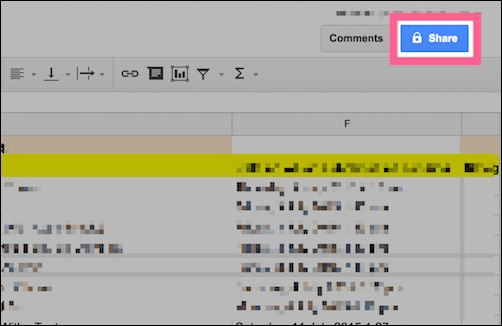
Du vil se en pop op. Indtast personens e-mail fra bunden for at dele dokumentet med vedkommende. Hvis du allerede deler dokumentet med personen, behøver du ikke at gøre dette.
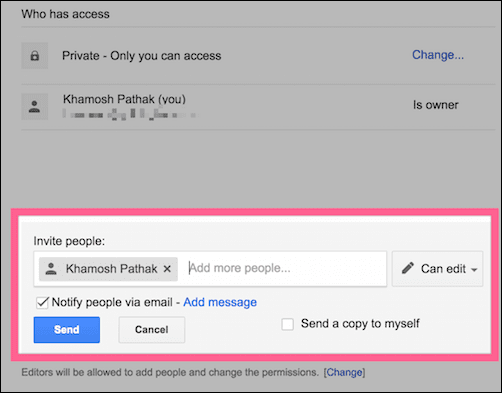
Når personen er tilføjet, vises de i den øverste sektion. Ved siden af deres navn vil du se en rullemenu, der viser de tilladelser, personen har. Klik på den og vælg Ejer. Dette vil overføre ejerskabet af dokumentet til personen.

Tips til Google Drive Pro: Hvis du er ny i Googles produktivitetspakke, så tjek vores vejledninger om de bedste Google Docs-udvidelser til forfattere og hvor Google Docs sammenligner med Quip.
2. Manuel download/upload
Hvis du bruger Google Drev på en Google Apps-konto, kan dokumentet kun overføres mellem en konto, der hostes på det samme domæne. Så dybest set kan du ikke overføre ejerskabet af et Google Apps-dokument til din personlige Gmail-konto. Men selvfølgelig er der en løsning på det. Nogle gamle skole download/upload handling.
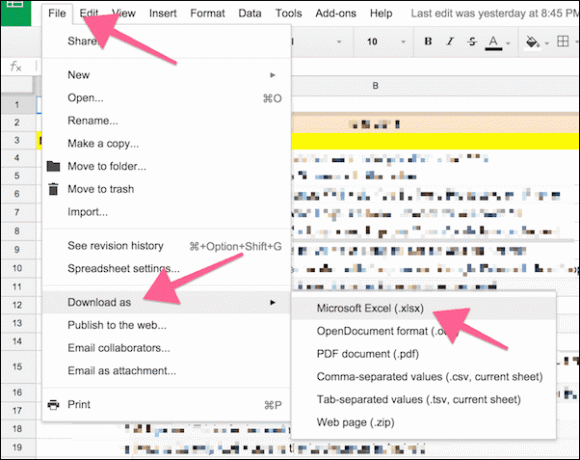
Gå til det pågældende dokument, klik Fil -> Hent og vælg Microsoft Excel. Dokumentet vil blive downloadet til din computer.
Skift nu til den konto, hvor du skal uploade filen, gå til drive.google.com, klik Ny -> Fil upload og vælg filen. Det vil derefter blive uploadet til kontoen.
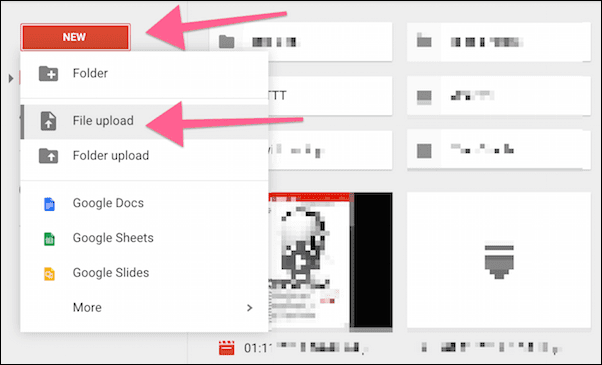
Hvordan bruger du Google Drev?
Fordi Drive er bygget på et regneark og en tekstbehandling, er der ingen ende på alle de kreative måder, du kan bruge systemet på. Bruger du det til afsendelse af brevfletningsnyhedsbreve? Eller for sikkerhedskopiering af opslag på din Facebook-side via IFTTT? Del dine kreationer i kommentarerne nedenfor.
Sidst opdateret den 3. februar, 2022
Ovenstående artikel kan indeholde tilknyttede links, som hjælper med at understøtte Guiding Tech. Det påvirker dog ikke vores redaktionelle integritet. Indholdet forbliver upartisk og autentisk.



